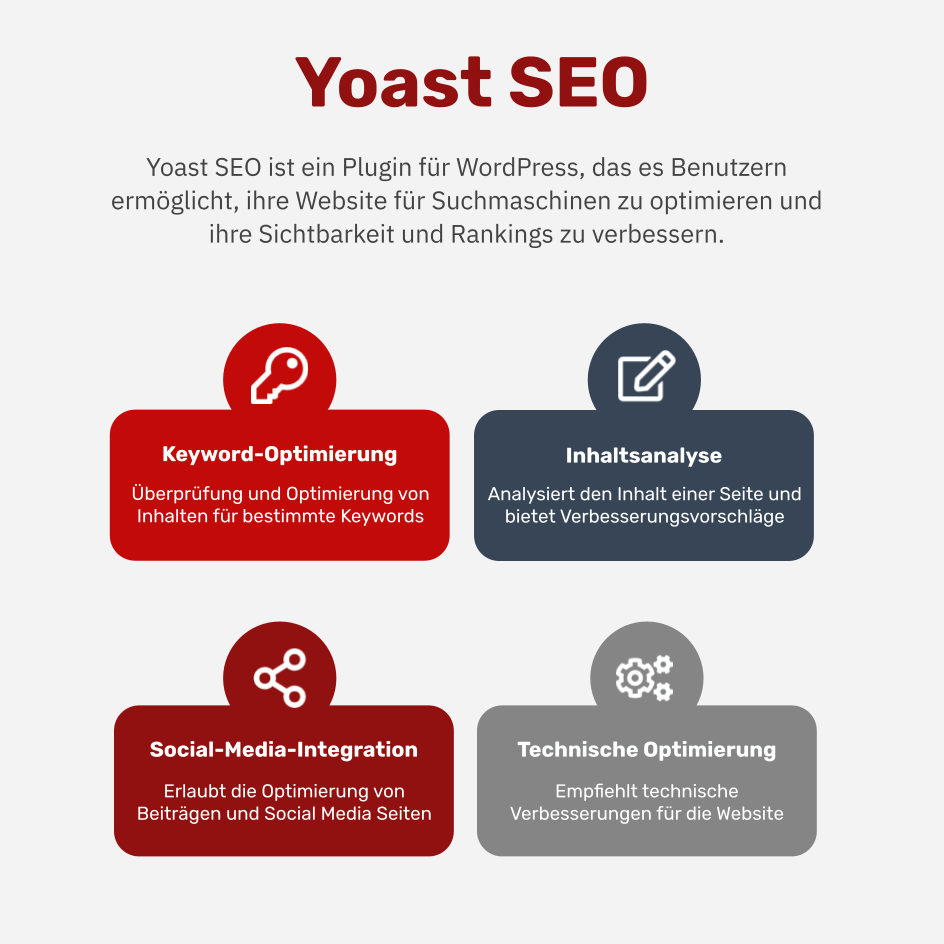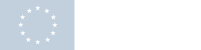Wusstest du, dass derzeit mehr als 1,1 Milliarden Webseiten im Internet aktiv sind? Wenn du mit deinem Unternehmen in den Top-Google-Ergebnissen ranken möchtest, musst du also einen Weg finden, mit all diesen Websites zu konkurrieren.
Das SEO-Plugin Yoast ist eine beliebte Option, um WordPress-Webseiten für das Suchmaschinenranking zu optimieren. Das Plugin kann kostenlos heruntergeladen werden und bietet dir eine Reihe von Funktionen zur Optimierung deiner Website.
In diesem Artikel zeigen wir dir, wie du das Yoast SEO-Plugin verwendest, um deine WordPress-Website für ein besseres Suchmaschinenranking zu optimieren.
Wie funktioniert Yoast SEO?
Beginnen wir mit den Grundlagen: Yoast SEO ist ein Plugin für WordPress, das wiederum das größte CMS (Content-Management-System) der Welt ist. Innerhalb von WordPress gibt es die Möglichkeit, Plugins herunterzuladen, um Prozesse zu vereinfachen oder anzupassen.
Profitipp: Wie gut ist die Suchmaschinenoptimierung (SEO) deines Shops?
Wenn du Yoast herunterladen willst, stehen dir viele verschiedene Funktionen und Tools für die Suchmaschinenoptimierung zur Verfügung. Einige dieser Add-ons helfen dir dabei, die gesamte Website zu optimieren, andere sind speziell auf Elemente für einen einzelnen Beitrag oder eine Seite zugeschnitten.
Natürlich reicht es nicht aus, Yoast SEO zu installieren und zu konfigurieren, damit du mit deiner Website wie durch Zauberhand in den Top-Platzierungen der Suchmaschinen erscheinst. Stattdessen gibt dir das Plugin ein genaues Feedback mit konkret umsetzbaren Maßnahmen zu deinen Inhalten aus Benutzer- und Suchmaschinenperspektive an die Hand.
Lesetipp: SEO für Anfänger
Das ist noch nicht der Fall? SEO ist generell noch Neuland für dich? Dann empfehlen wir dir in unseren Artikel SEO für Anfänger: Ein umfassender Leitfaden, um bei Google besser gefunden zu werden.
Um dir den Einstieg so einfach wie möglich zu machen, haben wir dir in diesem Artikel die wichtigsten Schritte und hilfreiche Tipps für WordPress-SEO zusammengestellt. Hier erfährst du, wie du deine WordPress-Website mit Yoast SEO auf Vordermann bringen und besser in den Suchmaschinen ranken kannst.
Funktionen von Yoast SEO
Bevor wir uns mit der Installation und Optimierung dieses Plugins befassen, werden wir uns einige der Vorteile ansehen, die dir die Yoast SEO bietet.
Die kostenlose Nutzung dieses Plugins erlaubt es dir …
- … zu entscheiden, welche Inhalte und URLs indexiert und gecrawlt werden sollen;
- … zu vermeiden, dass doppelte Inhalte gecrawlt oder mehrfach in den Suchmaschinen-Ergebnissen angezeigt werden;
- … mit einem Klick eine XML-Sitemap zu erstellen;
- … Meta-Titel und Beschreibungen hinzuzufügen;
- … mit der Snippet-Vorschau festzustellen, wie deine Seite in den Suchergebnissen aussieht;
- … SEO-freundliche Texte mit den relevanten Fokus- und Hauptkeywords (Schlüsselwörtern) zu schreiben;
- … umfangreiche Änderungen mit der Massenbearbeitung durchzuführen;
- … eine Optimierung deiner Texte durch die Lesbarkeitsanalyse vorzunehmen und
- … deine Website bei den Webmaster-Tools zu verifizieren.
Neben den oben hervorgehobenen Funktionen bietet die Premium-Version des Plugins noch mehr zusätzliche Erweiterungen, unter anderem:
- Zusätzliche Video-Tutorials
- Ein Support-Team von Yoast, das dir bei allen Plugin-bezogenen Fragen rund um die Uhr zur Seite steht
- Interne Linkvorschläge für eine verbesserte Seitenstruktur

Wie wir dir zeigen werden, ist die kostenlose Version des Plugins bereits äußerst umfangreich und bietet dir eine Vielzahl an unterschiedlichen Anpassungsmöglichkeiten und leistungsstarken Tools. Die Software verfolgt einen ganzheitlichen Ansatz zur SEO-Betrachtung, die im Wesentlichen alle Aspekte deines Onlinemarketings berührt. Deshalb fokussieren wir uns in diesem Artikel auch auf die kostenlose Version.
Die Konfigurationseinstellungen von Yoast SEO
Um loszulegen, musst du zunächst das Plugin installieren. Navigiere dazu einfach zu deinem WordPress-Dashboard und der Registerkarte „Plugins“. Klicke dann auf „Neu hinzufügen“. Auf der rechten Seite des Bildschirms siehst du ein Suchfeld. Schreibe in dieses Feld „Yoast SEO“ und klicke bei dem Plugin auf die Schaltfläche „Installieren“. Sobald die Installation abgeschlossen ist, kannst du das Plugin mit einem Klick auf „Aktivieren“ für deine Website zum Laufen bringen.

Nach der Installation und Aktivierung des Plugins wird ein neuer SEO-Tab in deinem WordPress-Dashboard angezeigt. Um Yoast zu konfigurieren, gehst du anschließend in deiner Registerkarte auf „SEO“.

Wir empfehlen dir dringend, den Konfigurationsassistenten zu durchlaufen. Lass dich nicht vor der Vielzahl an Einstellungen einschüchtern, die dieses Plugin dir bietet. Wir wissen, dass die Fülle an Konfigurationen für SEO-Anfänger erdrückend sein kann. Deshalb führt das folgende Video mit einer Schritt-für-Schritt-Anleitung durch den Konfigurationsassistenten.
„Allgemeine Einstellungen“ von Yoast
Um die allgemeinen Einstellungen des Yoast SEO-Plugins zu bearbeiten, klickst du einfach in der linken Menüleiste des WordPress-Dashboards auf den Menüpunkt „SEO“.
1. Das Dashboard
Auf dem Dashboard findest du wichtige Informationen zu allen Benachrichtigungen und SEO-Problemen, die das Yoast-Plugin identifiziert hat. Außerdem kannst du hier jederzeit eine neue Tour mit deinem Konfigurationsassistenten durch das Plugin machen.

Die Verwendung des Konfigurationsassistenten allein reicht jedoch nicht aus. Die größten Stärken von Yoast liegen in seinen Optionen für bestimmte Seiten und Blogposts. Richten wir unseren Fokus als nächstes also auf die beiden Reiter „Funktionen“ und „Webmaster Tools“.
2. Die Registerkarte „Funktionen“
In dem Reiter „Funktionen“ kannst du alle Änderungseinstellungen sehen, die du an deinem Plugin vorgenommen hast. Falls du einmal Änderungen vorgenommen hast, die du wieder löschen möchtest, kannst du dein Plugin auch jederzeit wieder auf die Werkseinstellungen zurücksetzen.

Außerdem kannst du einzelne Einstellungen des Yoast-Plugins wie beispielsweise die Lesbarkeitsanalyse oder die XML-Sitemaps aktivieren oder deaktivieren. Sofern du allerdings keinen guten Grund dafür haben solltest, empfehlen wir dir, alle diese Funktionen aktiviert zu lassen. Auf diese Weise ziehst du den größtmöglichen Nutzen aus deinem Yoast SEO-Plugin und all seinen leistungsstarken Funktionen.
3. Die Registerkarte „Webmaster Tools“
Auf dieser Registerkarte kannst du deine Website für allen wichtigen Suchmaschinen wie Google, Bing, Yandex oder Baidu verifizieren. Klicke dafür bei den einzelnen Suchmaschinen auf das jeweilige Feld. Nachdem du deinen Bestätigungscode erhalten hast, fügst du ihn einfach in das entsprechende Feld ein.
Die „Darstellung in der Suche“ von Yoast
Um die Einstellungen der Suchdarstellung im Yoast SEO-Plugin zu bearbeiten, klickst du in der linken Menüleiste des WordPress-Dashboards auf „Darstellung in der Suche“.

1. Die Registerkarte „Allgemein“
In dieser Registerkarte kannst du die Einstellungsoptionen für die Auswahl eines Titeltrennzeichens einstellen. Dabei handelt es sich um das Symbol, das den Seitentitel in den Suchergebnissen von deiner Website trennt. Das ist aber weitestgehend nur eine Frage der persönlichen Präferenz, die sich nicht auf deine SEO auswirken wird.
Dennoch empfehlen wir dir, die vordefinierten Standardeinstellungen beizubehalten oder ein gängiges Trennzeichen wie einen Bindestrich oder einen Punkt für deine Seitentitel zu wählen.
Viel wichtiger sind aber die Homepage-Einstellungen mit dem SEO-Titel und der Meta-Beschreibung, die du direkt unter den Trennzeichen findest.

Diese Einstellungen werden in den Suchergebnissen angezeigt, wenn deine Besucher deine Website finden. Für einen professionellen ersten Eindruck ist es deshalb enorm wichtig, diese Einstellungen zu bearbeiten. Wenn du keine Einstellungen vornimmst, wird Google willkürlich auswählen, was hier angezeigt wird. Wir empfehlen dir daher dringend, ein einheitliches Format für die Darstellung deiner Suchergebnisse zu verwenden.
In diesem Zusammenhang solltest du auch immer daran denken, eine aussagekräftige Meta-Beschreibung hinzuzufügen. Diese Beschreibung werden deine potenziellen Besucher lesen, wenn sie bei der Google-Suche über deine Website stolpern. Deshalb solltest du sie unbedingt neugierig auf dich und deine Website machen.
2. Die Registerkarte „Inhaltstypen“
In dieser Registerkarte kannst du auswählen, welche deiner Beitrags- und Artikeltypen in den Suchergebnissen angezeigt werden und wie die standardmäßige Suchdarstellung aussehen soll. Vergewissere dich, dass deine Beiträge (posts) und Seiten (pages) in den Suchergebnissen angezeigt werden und entscheide, welche Standard-Beschreibung du dafür festlegen möchtest.

3. Die Registerkarte „Medien“
Hier gibt es eigentlich nur eine wichtige Sache zu tun – stelle sicher, dass die Funktion „Anhangs-URLs auf die Anhangs-Datei weiterleiten“ unbedingt auf „Ja“ eingestellt ist. Eine Deaktivierung dieser Einstellung kann deine SEO-Bemühungen ernsthaft beeinträchtigen.

Der Grund dafür ist einfach: Durch die Funktionsweise von WordPress wird für jeden Anhang (z. B. ein Bild) eine eigene Webseite erstellt. Wenn diese Option auf „Nein“ gesetzt ist, werden die separaten Webseiten in Google indiziert und in den Suchergebnissen angezeigt. Dies führt dazu, dass Suchende auf Seiten deiner Website landen, die nur ein Bild und sonst keinen Inhalt enthalten. Da dies weder gut für deine Besucher noch für deine SEO ist, wirst du möglicherweise in den Suchergebnissen herabgestuft.
Profi-Tipp
4. Die Registerkarte „Taxonomien“
Die Registerkarte „Taxonomien“ ist der Registerkarte „Inhaltstypen“ sehr ähnlich, außer dass es diesmal darum geht, ob Google Taxonomien – also Kategorien und Tags – indexieren soll und wie sie in den Suchergebnissen erscheinen sollen.

Für die Kategorien raten wir dir dazu, die Einstellung „Zeige Kategorien in den Suchergebnissen“ auf „Ja“ zu setzen und sicherzustellen, dass die Standardformatierung des SEO-Titels deinen Wünschen entspricht.
Bei den Tags hingegen raten wir dir grundsätzlich dazu, die Einstellung „Zeige Tags in Suchergebnissen“ auf „Nein“ zu setzen. Weil dir nur eine bestimmte Google-Crawling-Zeit zusteht, ist es besser, Google deine besten Inhalte indizieren und anzeigen zu lassen, anstatt Hunderte zufälliger Tags zu indizieren. Wenn du jedoch nur eine sehr überschaubare Anzahl an gut gepflegten Tags haben solltest, kannst du diese Einstellung auch auf „Ja“ belassen.
5. Die Registerkarte „Archive“
Diese Registerkarte befasst sich mit Autorenarchiven, Datumsarchiven und Sonderseiten wie der 404-Seite.

Sofern du keinen guten Grund dafür hast, dass Google deine Autorenarchive und Datumsarchive anzeigt (außer natürlich, du betreibst einen Nachrichtenblog), solltest du diese Einstellungen deaktivieren.
6. Die Registerkarte „Breadcrumbs“
Auf dieser Registerkarte kannst du sogenannte Breadcrumbs auf deiner Website aktivieren und die Einstellungen bearbeiten. Die Breadcrumbs zeigen deinen Besuchern an, wo sie sich auf einer Website befinden, und erscheinen auch in den Suchergebnissen.
Natürlich ist alles, was deinen Lesern hilft, auf deiner Website zu navigieren, gut für deine SEO. Deshalb solltest du auch die Breadcrumbs für deine Website aktivieren.

Dir werden bei einer Aktivierung eine Reihe von Voreinstellungen angezeigt, die du getrost übernehmen kannst.
7. Die Registerkarte „RSS“
Leider gibt es in der wettbewerbsorientierten Geschäftswelt viele skrupellose Menschen, die deine Inhalte scrapen und nicht zurückverlinken wollen. Schlimmer noch, sie können sogar in den Suchmaschinen für deine Inhalte ranken.
Mithilfe der RSS-Einstellung des Plugins kannst du aber am Ende jedes Eintrags im RSS-Feed zusätzliche Inhalte hinzufügen, die nicht einfach automatisch entfernt werden können. Auf diese Weise verlinken diese Blogger automatisch auf deine Inhalte und sie erscheinen als erstes Ergebnis für deinen eigenen Content.
Dazu fügst du in dem Textfeld „Inhalt, der an jedem Beitrag im Feed angehängt wird“ einfach den Code-Schnipsel Der Beitrag %%POSTLINK%% erschien zuerst auf %%BLOGLINK%% ein.

Die „Social-Einstellungen“ von Yoast
Im Zeitalter von Social Media ist es für dich wichtiger denn je, die Konten deiner sozialen Profile mit Yoast zu verknüpfen. So werden Suchmaschinen auch über deine Präsenz in den sozialen Medien informiert.
Um die Social-Einstellungen im Yoast SEO-Plugin zu bearbeiten, gehst du zu „SEO“ in der linken Menüleiste des WordPress-Dashboards und klickst dann auf „Social“.
Auf diesem Bildschirm kannst du die Profil-URLs für alle sozialen Netzwerke eingeben, in denen du aktiv bist. Für Twitter solltest du deinen Benutzernamen ohne das @-Zeichen eingeben. Für alle anderen Profile trägst du hier die vollständige URL ein.

1. Die Registerkarte „Facebook“
Die erste Option auf der Registerkarte für Facebook besteht darin, die Metadaten zu aktivieren. Dabei handelt es sich um die Daten, die Facebook verwendet, um eine Vorschau in dem Beitragseditor anzuzeigen, wenn ein Link von deiner Website geteilt wird. Hier solltest du individuell entscheiden, ob du diese Funktion aktivieren oder bei den Voreinstellungen belassen willst.
Weitaus wichtiger ist es, bei den Frontpage-Einstellungen auszuwählen, was angezeigt werden soll, wenn jemand deine Seite teilt. Du kannst hier ein Bild hochladen, einen Titel und eine Beschreibung hinzufügen.
Bei den Standardeinstellungen im Beitragseditor kannst du zudem noch ein Standardbild festlegen, das auf Facebook angezeigt wird, wenn eine Seite oder ein Beitrag einmal ohne ein Bild gepostet wird. Natürlich sollten alle deine Seiten für einen maximalen SEO-Vorteil ein Bild haben. Deshalb ist es ratsam, hier ein Bild hochzuladen, falls du einmal einen Beitrag ohne Bild posten solltest.
2. Die Registerkarte „Twitter“
Auf dieser Registerkarte solltest du unbedingt die Twitter-Kartendaten aktivieren, damit Twitter eine Vorschau mit Bild und Textauszug anzeigt, wenn ein Link von deiner Seite geteilt wird.
Außerdem kannst du auch auswählen, welche Art von Twitter-Karte geteilt wird. Du kannst zwischen einer kleinen oder einer großen Bildanzeige wählen. Wir empfehlen dir, dich für die große Bildanzeige zu entscheiden, da große Bilder auf Twitter viel auffälliger sind.
3. Die Registerkarte „Pinterest“
Hier gibt es nicht viel zu tun, da Pinterest offene Graph-Metadaten verwendet. Stelle also sicher, dass du die Metadaten bei der Facebook-Registerkarte aktiviert hast, und verifiziere deinen Pinterest-Account. Folge dafür den Anweisungen, füge das Meta-Tag in das Feld auf der Registerkarte „Pinterest“ ein und speichere deine Änderungen.
Die „Werkzeuge“ von Yoast
Der letzte Abschnitt im Yoast SEO-Plugin heißt „Werkzeuge“. Hier findest du eine Reihe von leistungsstarken Tools für praktische Anwendungsmöglichkeiten. Hier sind die zwei wichtigsten:
1. „Import und Export“
Mit dieser Funktion kannst du deine Yoast SEO-Einstellungen von einer Website exportieren und importieren. Das ist vor allen Dingen dann sehr nützlich, wenn du mehr als eine Website betreibst und dieselben Einstellungen verwenden möchtest.
2. „Massenbearbeitung“
Die „Massenbearbeitung“ erlaubt es dir, SEO-Titel auf Seiten oder Beiträgen in großen Mengen zu ändern. Im Allgemeinen solltest du mit dieser Funktion eher vorsichtig umgehen und dies jeweils nur auf den einzelnen Seiten tun. Aber wenn es einmal schnell gehen muss, ist diese Funktion Gold wert.
Die Anwendung des Yoast SEO-Plugins
Yoast entfaltet einen Großteil seiner Magie im Hintergrund – sofern du deine Konfigurationen richtig eingestellt hast. Nachdem du nun aber alle grundlegenden Einstellungen vorgenommen hast, können wir uns auf die korrekte Nutzung des Plugins konzentrieren.
Die Hauptkeyword-Recherche
Die Hauptkeyword-Recherche bildet die Kernfunktion von Yoast, denn darauf basiert die gesamte SEO-Analyse. Ziel deines Hauptkeywords sollte es sein, einen möglichst guten Rang in den Suchmaschinen einzunehmen, wenn jemand danach sucht.
Das Plugin kann feststellen, wie gut dein Artikel hinsichtlich dieses Keywords optimiert ist. Außerdem kannst du feststellen, wie hoch das Suchvolumen für dein Hauptkeyword ist, und dir sogar noch Vorschläge zu ähnlichen Keywords anzeigen lassen.
Die OnPage-Analyse
Die OnPage-Analyse überprüft, wie oft dein Hauptkeyword in den Über- und Zwischenüberschriften, der URL, im Inhalt und der Meta-Beschreibung auftaucht. Darüber hinaus ordnet ein Warnsystem mit einem roten, orangen oder grünen Kreis im SEO-Analysefeld die SEO deines Artikels ein. So erkennst du auf einen Blick, ob weitere Optimierungen notwendig sind.
Der Lesbarkeitsindex
Eine gute Lesbarkeit ist nicht nur für deine Leser wichtig, sondern auch für die Suchmaschinen. Zu diesem Zweck bietet dir Yoast mit seinem Lesbarkeitsindex ein Tool, mit dem du beurteilen kannst, wie gut deine Texte für deine User optimiert sind. Die Analyse-Ergebnisse bewerten auf einer Skala von 0 bis 100 unter anderem die
- Lesefreundlichkeit (Flesch-Reading-Ease),
- Vermeidung von unnötigen Passiv-Konstruktionen,
- Abwechslung der aufeinanderfolgenden Sätze,
- Nutzung unterschiedlicher Wortformen,
- Verteilung von Zwischenüberschriften,
- Absatzlänge und
- Nutzung der Bindewörter.
Die Lesbarkeitsanalyse deiner Texte
Fazit
Yoast SEO ist ein äußerst leistungsfähiges Plugin, mit dem du jeden wichtigen Optimierungsaspekt deiner WordPress-Site steuern kannst: Von den Titelformaten über die Indexierbarkeit bis hin zum Erscheinungsbild in den Suchmaschinen gibt es nur sehr wenig, was du mit Yoast SEO nicht ändern kannst.
Gleichzeitig zeigt dir das Plugin wertvolle Informationen und Tipps auf, mit denen du auf einfache Weise hochoptimierte Inhalte erstellen kannst, und lässt dich sogar das Erscheinungsbild auf deinen sozialen Plattformen steuern. Damit ist das Plugin bei der Suchmaschinenoptimierung deiner Website von unschätzbarem Wert.
Die unüberschaubare Anzahl an Einstellungen und Konfigurationsmöglichkeiten kann sich am Anfang überwältigend anfühlen, aber nach ein wenig Übung wirst du schon bald den Dreh für eine fortgeschrittenere Nutzung raushaben.
Natürlich befördert dich Yoast nicht automatisch auf den ersten Platz in den Google-Ergebnissen. Aber die Verwendung des Plugins ist definitiv ein wichtiger Schritt in die richtige Richtung.
FAQ
An dieser Stelle möchten wir einige häufige Fragen zum Thema Yoast SEO beantworten.
Welche Funktionen hat Yoast SEO?
Yoast SEO bietet Nutzern unterschiedliche Funktionen für die Suchmaschinenoptimierung. Es überprüft Inhalte auf Lesbarkeit, hilft beim Erstellen von Sitemaps und ermöglicht es, Titel und Metadaten zu optimieren. Darüber hinaus bietet es sofortige SEO-Beratung, die helfen kann, die SEO deiner Website zu verbessern.
Wie viel kostet Yoast SEO?
Es gibt eine kostenlose Version von Yoast SEO, aber auch eine Premium-Version, die zusätzliche Funktionen bietet. Die Kosten für die Premium-Version beginnen bei 69 EUR pro Jahr.
Welche Funktionen bietet die Premium-Version von Yoast SEO?
Die Premium-Version von Yoast SEO bietet zusätzliche Funktionen wie beispielsweise
eine erweiterte Keyword-Optimierung,
Unterstützung für mehrere Fokus-Keywords,
Vorschau auf Social-Media-Beiträge und
internes Verlinken.
Wie installiere ich Yoast SEO auf meiner WordPress-Website?
Du kannst Yoast SEO direkt aus dem WordPress-Plugin-Verzeichnis heraus installieren und aktivieren. Es ist einfach und schnell durchzuführen.
Kann ich Yoast SEO auch auf anderen CMS-Plattformen verwenden?
Yoast SEO wurde speziell für WordPress entwickelt und ist daher nicht auf anderen CMS-Plattformen verfügbar. Es gibt jedoch ähnliche Tools und Plugins, die auf anderen Plattformen verwendet werden können.